Como excluir permanentemente sua conta do Gmail
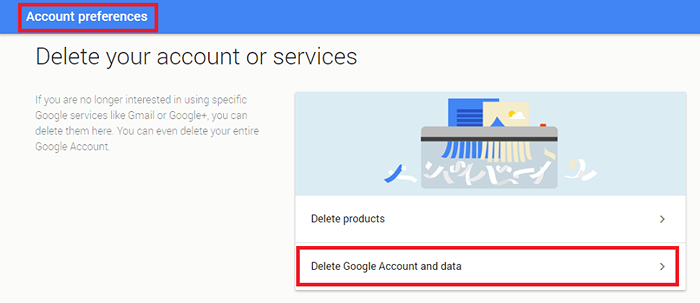
- 2362
- 391
- Mrs. Willie Beahan
Quase todos nós teremos uma conta de e-mail pessoal associada a um nome de usuário específico. De todos os provedores de serviços de correio, um dos mais utilizados popularmente é o serviço Gmail. Como Google Adicionou recursos mais recentes, como os do Google Photos, Google Plus e Google Drive, que é o serviço em nuvem do Gmail, mais e mais pessoas são atraídas e, eventualmente, iniciam suas contas com o Gmail. Mas então, em alguns casos, surge uma necessidade para excluir nossas contas do Gmail. Pode ser porque você não confia na sua conta, pois é hackeada com frequência . Além disso, pode haver chances de você ter criado uma conta há muito tempo e não usá -la mais. Existem maneiras de excluir suas contas permanentemente.
Leia também:- 4 melhores alternativas do Gmail disponíveis na web
Antes de passar para o método de excluir sua conta, deixe -me dizer o que acontece ao fazer isso.
- Você perde todos os dados, como e -mails, arquivos anexados, etiquetas e todos os outros produtos, como o Google Drives e o Google Plus.
- Você perde todas as credenciais como nome de usuário e senha, e o acesso completo à conta como um todo.
- Você pode nunca mais conseguir obter o mesmo nome de usuário no futuro.
- Mas então, se você se inscreveu em algum site ou canal no YouTube, ele permanece ativo.
- Se você salvou ou baixou arquivos do Gmail no seu PC, ele permanece lá.
Os dados uma vez excluídos em desativar permanentemente uma conta do Gmail não podem ser recuperados. Vamos agora navegar para as etapas a serem seguidas para atender à nossa necessidade.
Passos para excluir a conta do Gmail permanentemente
PASSO 1
- De qualquer um dos navegadores da web, abra o Gmail página de login que aparece como mostrado abaixo. Digite seu nome de usuário e senha correspondentes e faça login na sua conta do Gmail.
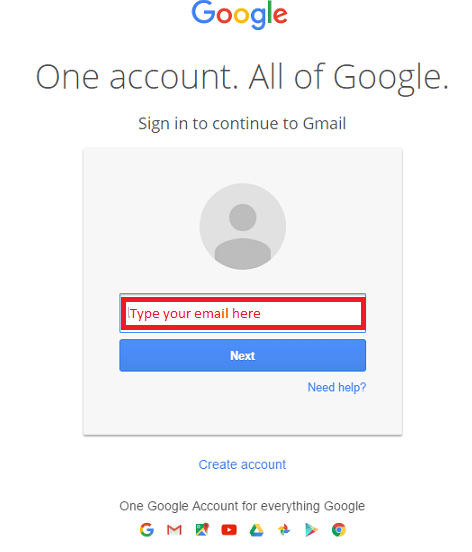
PASSO 2
- Depois que a página da caixa de entrada for aberta, você encontrará um círculo em direção ao canto superior direito que denota sua conta. Uma foto aparece lá se você o enviou.Clique nele para encontrar seu ID de e -mail e uma caixa chamada Minhas contas abaixo dele. Escolha essa opção.
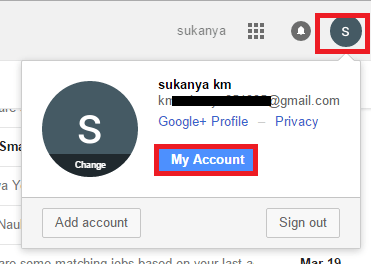
ETAPA 3
- Uma nova janela se abre onde você pode controlar, proteger e proteger sua conta. Você encontrará três guias abaixo, ou seja,, Entrar e segurança, informações pessoais e privacidade assim como Preferências da conta. Escolha a terceira guia chamada Preferências da contaonde você encontra opções para gerenciar sua conta.
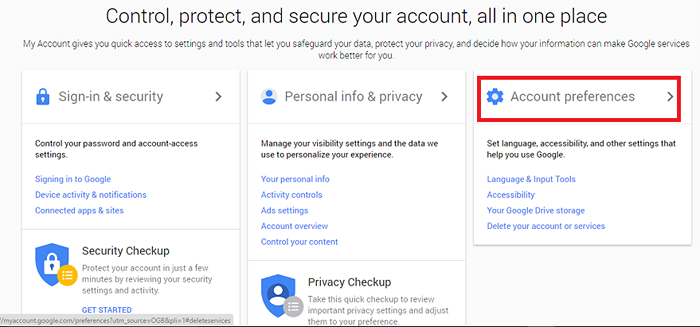
PASSO 4
- Na janela que surge, você encontrará duas opções - excluir produtos e excluir a conta e dados do Google. Você terá que escolher a segunda opção Exclua a conta e dados do Google Isso limpa todos os dados e conta associados a você.
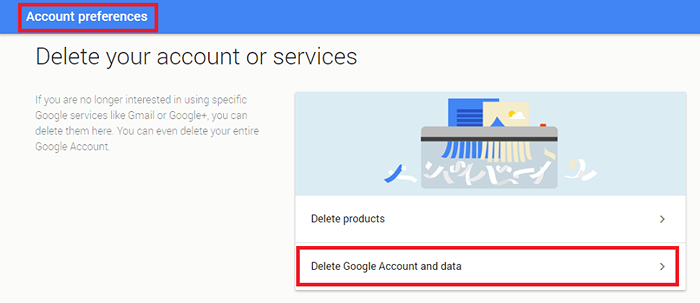
Etapa 5
- Na próxima janela que se abre, você terá a opção de baixar uma cópia de dados como e -mails, arquivos e mídia antes de excluir sua conta. Para fazer isso, clique no link Baixe seus dados. Agora clique na caixa de texto antes Sim, eu quero excluir permanentemente a conta do Google e dados e outras opções a serem acordadas antes do processo de exclusão.
- Agora, clique no botão Excluir fornecido logo abaixo disso.
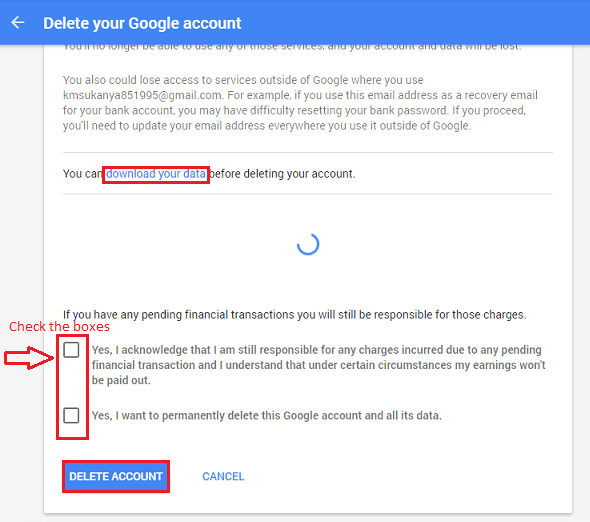
É isso. Sua conta agora será excluída permanentemente. Espero que você tenha achado este artigo útil!.
- « Como transferir e compartilhar aplicativos, arquivos usando o aplicativo Xender Android
- Método 1 - Usando o aplicativo de uso de rede no Windows 10 »

